Pokud se vám zdárně podařilo vytvořit bootovací medium s DaRT 10, tak se nyní podíváme, co nám vlastně všechno nabízí.
Při startu počítače si vybereme možnost nastartovat z bootovacího média DaRT. Pokud se to zdařilo, tak se nám zobrazí následující obrazovka.
Zde máme možnost si vybrat, zda chceme k práci s DaRT využívat i počítačovou síť. Je to vhodné pokud máme v plánu např. kopírovat data mezi tímto počítačem a servery v rámci datové sítě. Je to taky např. z důvodu, když bychom chtěli vzdálenou asistenci a při vytváření tohoto obrazu jsme povolili vzdálené připojení.
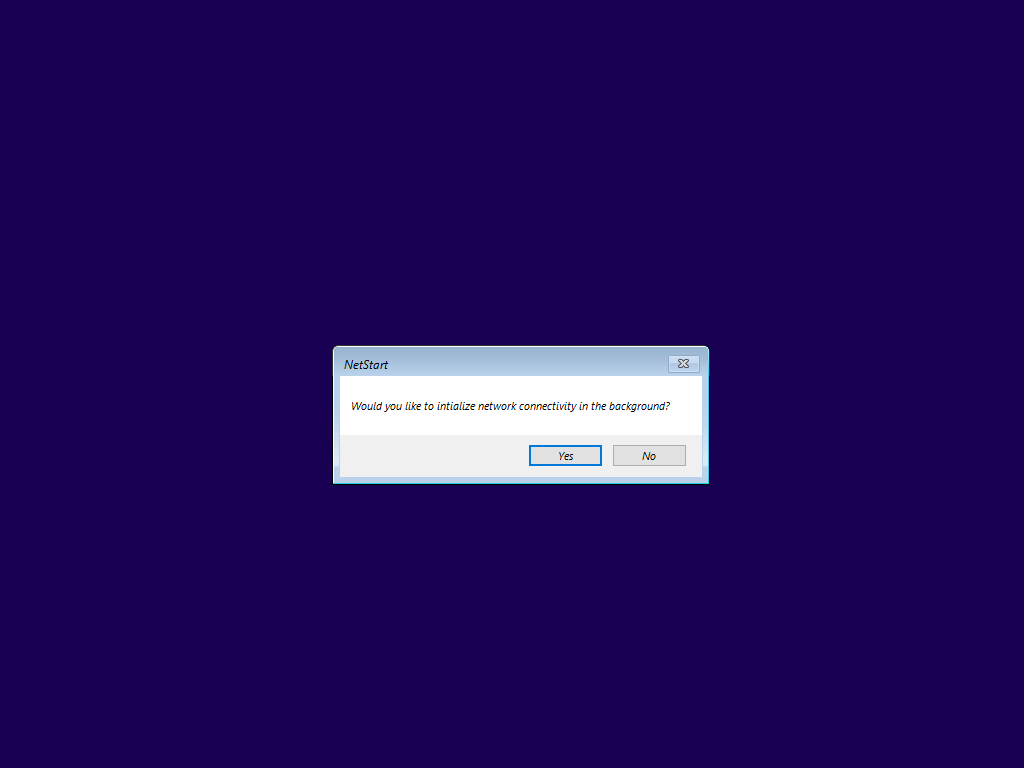
V dalším kroku vybereme rozložení klávesnice. Někteří preferují angličtinu a někteří raději češtinu. Ta je tu k dispozici také.
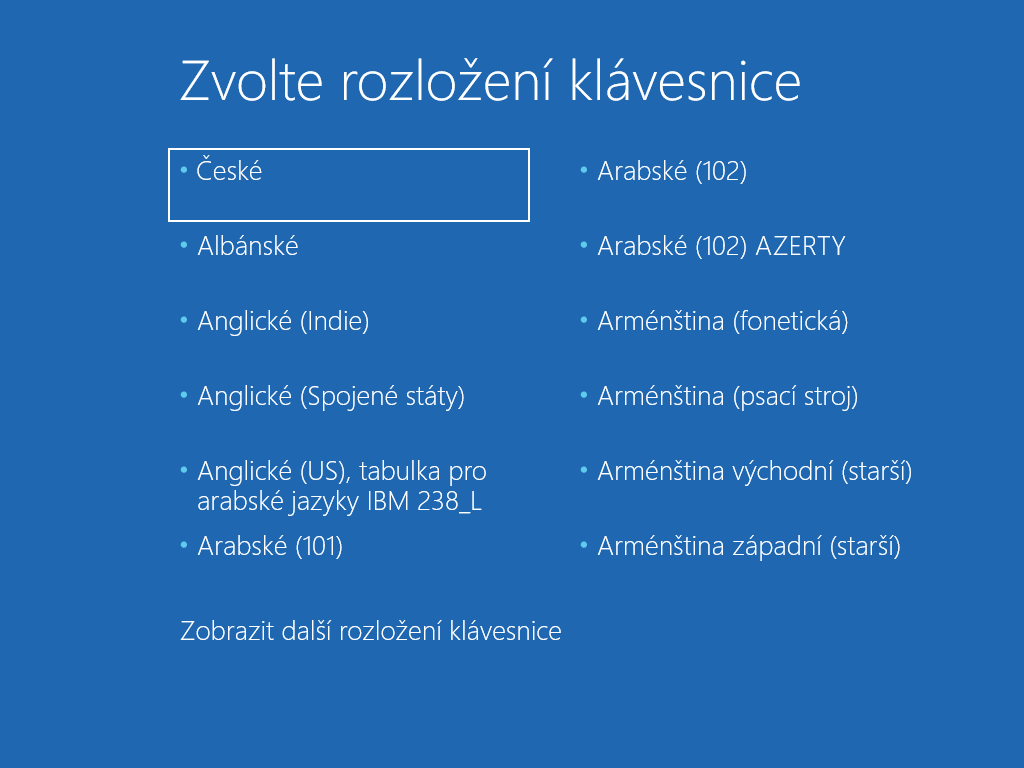
V následující obrazovce se nám zobrazí 3 možnosti
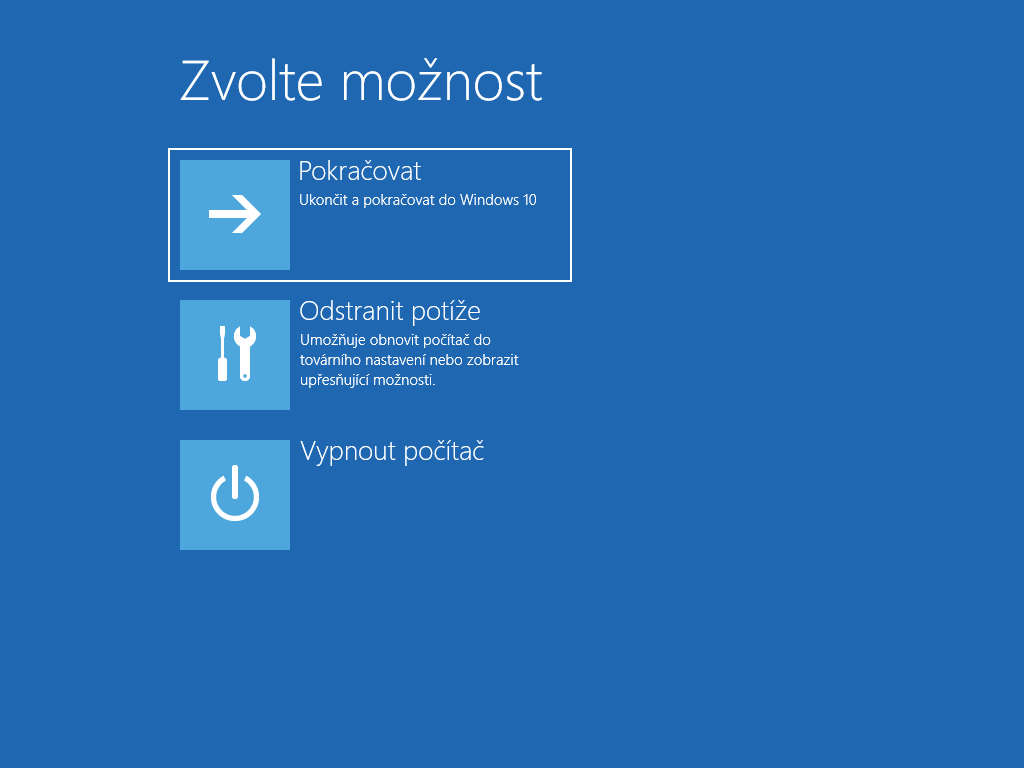
- Pokračovat – pokračování ve startu operačního systému, který je na počítači nainstalován.
- Odstranit potíže – přejdeme dále na obrazovku pro řešení problémů
- Vypnout počítač – pouze vypneme tento počítač.

Volbu Upřesnit možnosti už známe z minulého dílu. Jedná se o standardní nástroje, které Windows 10 nabízí standardně pro opravu systému.
Jen pro připomenutí to jsou tyto volby
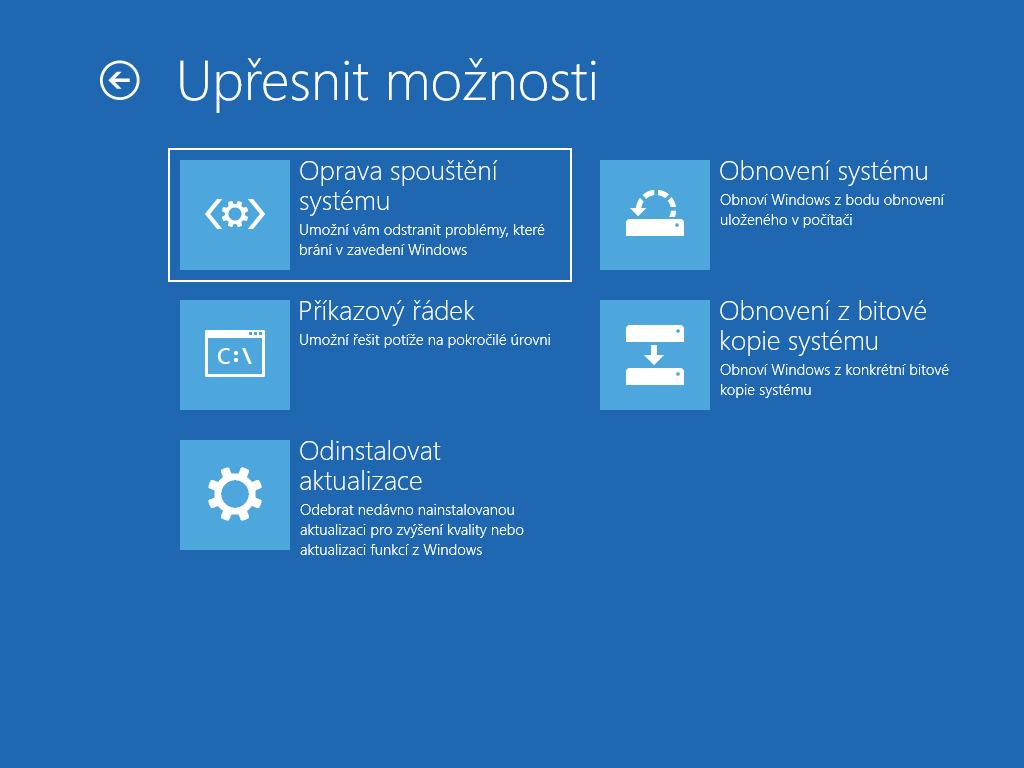
Nás však v tuto chvíli zajímá volba Microsoft Diagnostic and Recovery Toolset, neboli DaRT.
Pokud vybereme tuto volbu, tak se nám zobrazí operační systém, který je na počítači nainstalován a který budeme opravovat.
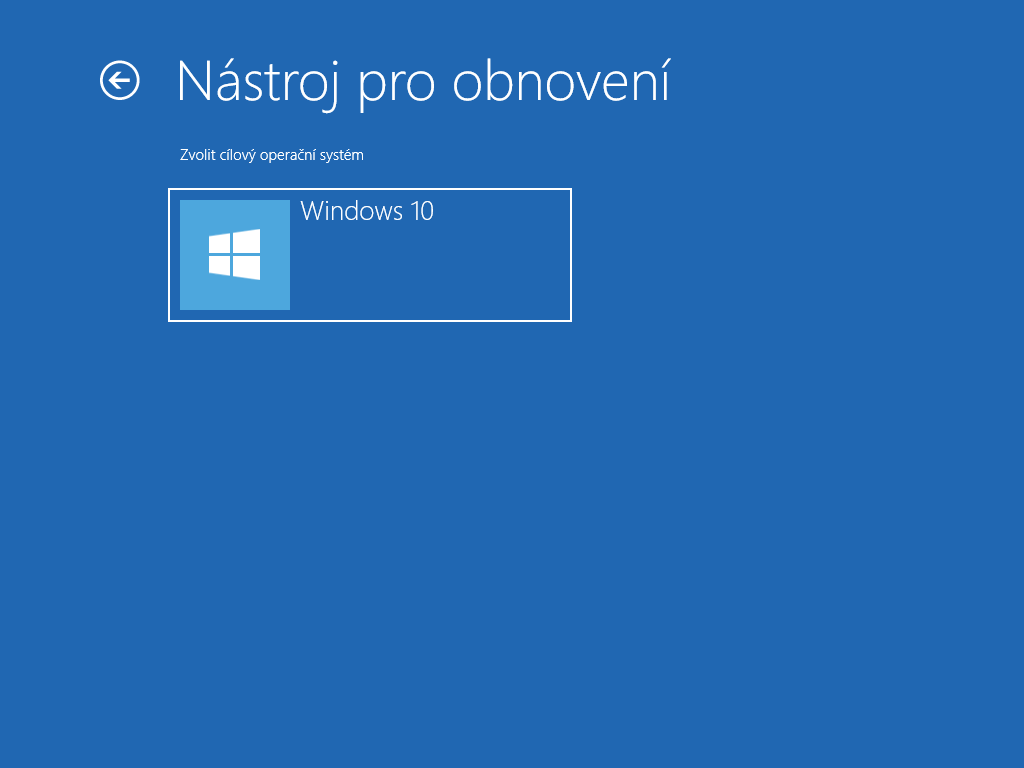
Po výběru operačního systému se nám zobrazí nástroje DaRTu. Všechny nástroje jsou v angličtině.
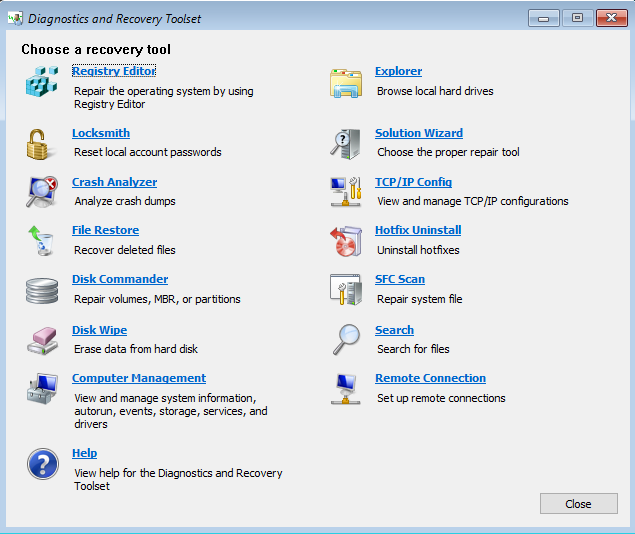
Nástroje jsou velice dobře popsány, takže popis, co který nástroj dělá by bylo asi zbytečné. Každopádně stručně je to popsáno zde.
Pokud si při výrobě DaRT obrazu povolíte možnost vzdáleného připojení, tak budete tuto volbu mít k dispozici. Pokud ne, tak tato volba nebude aktivní.
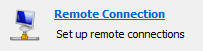
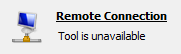
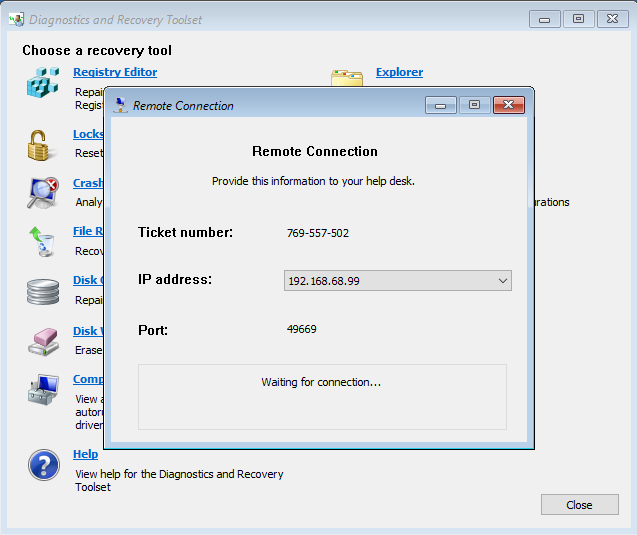
Na straně administrátora si otevřeme konzoli pro vzdálený přístup. Vyplníme potřebné údaje klikneme na tlačítko Connect.
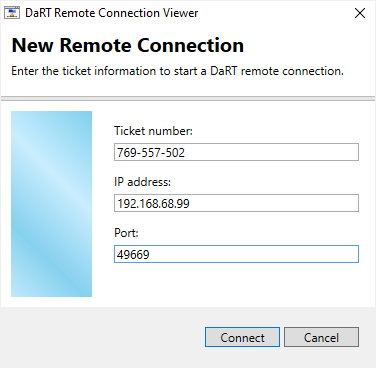
Po připojení vzdálenou správou bude lokálně obrazovka uzamčena, aby nemohl uživatel zasahovat do činnosti Help Desku potažmo administrátorovi.
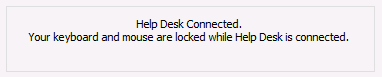
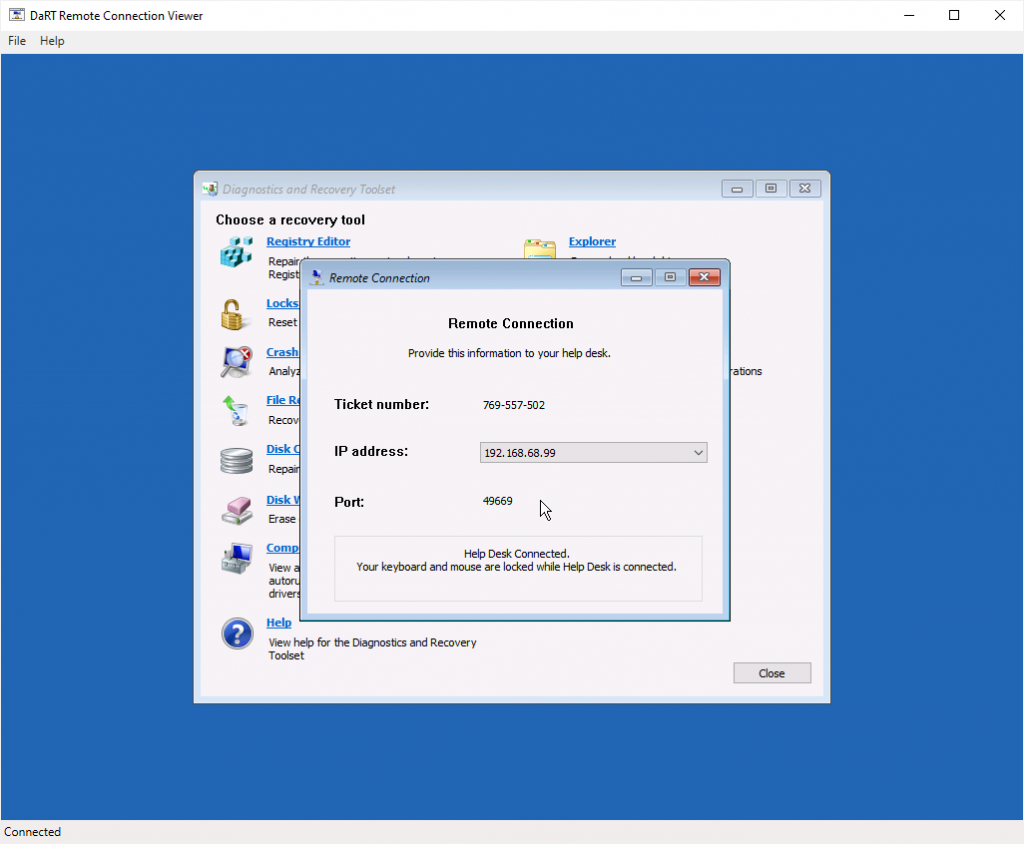
Po ukončení vzdáleného spojení bude obrazovka opět odemčena a uživatel bude moci počítač opět ovládat.
Leave a Reply